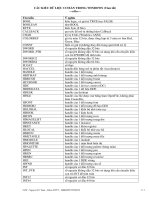LÀM QUEN LẬP TRÌNH C QUA CÁC VÍ DỤ ĐƠN GIẢN
Bạn đang xem bản rút gọn của tài liệu. Xem và tải ngay bản đầy đủ của tài liệu tại đây (313.98 KB, 6 trang )
Giáo trình Lập trình C căn bản Trang 12
HanoiAptech Computer Education Center Thanghv
Bài 2 :
LÀM QUEN LẬP TRÌNH C QUA CÁC VÍ DỤ ĐƠN GIẢN
2.1 Mục tiêu
Sau khi hoàn tất bài này học viên sẽ hiểu và vận dụng các kiến thức kĩ năng cơ bản sau:
- Ngôn ngữ C.
- Một số thao tác cơ bản của trình soạn thảo C.
- Cách lập trình trên C.
- Tiếp cận một số lệnh đơn giản thông qua các ví dụ.
- Nắm bắt được một số kỹ năng đơn giản.
2.2 Nội dung
2.2.1 Khởi động và thoát BorlandC
2.2.1.1 Khởi động
Nhập lệnh tại dấu nhắc DOS: gõ BC ↵ (Enter) (nếu đường dẫn đã được cài đặt bằng lệnh
path trong đó có chứa đường dẫn đến thư mục chứa tập tin BC.EXE). Nếu đường dẫn chưa được
cài đặt ta tìm xem thư mục BORLANDC nằm ở ổ đĩa nào. Sau đó ta gõ lệnh sau:
<ổ đĩa>:\BORLANDC\BIN\BC ↵ (Enter)
Nếu bạn muốn vừa khởi động BC vừa soạn thảo chương trình với một tập tin có tên do
chúng ta đặt, thì gõ lệnh: BC [đường dẫn]<tên file cần soạn thảo>, nếu tên file cần soạn thảo đã
có thì được nạp lên, nếu chưa có sẽ được tạo mới.
Khởi động tại Windows: Bạn vào menu Start, chọn Run, bạn gõ vào hộp Open 1 trong
các dòng lệnh như nhập tại DOS. Hoặc bạn vào Window Explorer, chọn ổ đĩa chứa thư mục
BORLANDC, vào thư mục BORLANDC, vào thư mục BIN, khởi động tập tin BC.EXE.
Ví dụ
: Bạn gõ D:\BORLANDC\BIN\BC E:\BAITAP_BC\VIDU1.CPP
Câu lệnh trên có nghĩa khởi động BC và nạp tập tin VIDU1.CPP chứa trong thư mục
BAITAP_BC trong ổ đĩa E. Nếu tập tin này không có sẽ được tạo mới.
Màn hình sau khi khởi động thành công
File Edit Search Run Compile Debug Project Option Window Help
NONAME00.CPP
Thanh Menu
Hộp đóng Tên tập tin Số của cửa sổ
Hộp nới rộng cửa sổ
Đây là vùng soạn thảo chương trình
Tập tin chưa lưu Thanh trượt dọc
Tọa độ hàng:cột Thanh trượt ngang
Thanh chức năng
F1 Help F2 Save F3 Open Alt - F9 Compile F9 Make F10 Menu
[]
[↑]
1
1:1
*
Giáo trình Lập trình C căn bản Trang 13
2.2.1.2 Thoát
Ấn phím F10 (kích hoạt Menu), chọn menu File, chọn Quit;
Hoặc ấn tổ hợp phím Alt – X.
2.2.2 Các ví dụ đơn giản
2.2.2.1 Ví dụ 1
Dòng File Edit Search Run Compile Debug Project Option Window Help
1
2
3
4
5
6
7
/* Chuong trinh in ra cau bai hoc C dau tien */
#include <stdio.h>
void main(void)
{
printf("Bai hoc C dau tien.");
}
F1 Help Alt-F8 Next Msg Alt-F7 Prev Msg Alt - F9 Compile F9 Make F10 Menu
)
Kết quả in ra màn hình
Bai hoc C dau tien. _
Dòng thứ 1: bắt đầu bằng /* và kết thúc bằng */ cho biết hàng này là hàng diễn giải (chú
thích). Khi dịch và chạy chương trình, dòng này không được dịch và cũng không thi hành lệnh gì cả.
Mục đích của việc ghi chú này giúp chương trình rõ ràng hơn. Sau này bạn đọc lại chương trình biết
chương trình làm gì.
Dòng thứ 2: chứa phát biểu tiền xử lý #include <stdio.h>. Vì trong chương trình này ta
sử dụng hàm thư viện của C là printf, do đó bạn cần phải có khai báo của hàm thư viện này để
báo cho trình biên dịch C biết. Nếu không khai báo chương trình sẽ báo lỗi.
Dòng thứ 3: hàng trắng viết ra với ý đồ làm cho bảng chương trình thoáng, dễ đọc.
Dòng thứ 4: void main(void) là thành phần chính của mọi chương trình C (bạn có thể viết
main() hoặc void main() hoặc main(void)). Tuy nhiên, bạn nên viết theo dạng void main(void)
để
chương trình rõ ràng hơn. Mọi chương trình C đều bắt đầu thi hành từ hàm main
. Cặp dấu ngoặc ()
cho biết đây là khối hàm (function). Hàm void main(void) có từ khóa void đầu tiên cho biết hàm
này không trả về giá trị, từ khóa void trong ngoặc đơn cho biết hàm này không nhận vào đối số.
Dòng thứ 5 và 7: cặp dấu ngoặc móc {} giới hạn thân của hàm. Thân hàm bắt đầu bằng
dấu { và kết thúc bằng dấu }.
Dòng thứ 6: printf("Bai hoc C dau tien.");, chỉ thị cho máy in ra chuỗi ký tự nằm trong
nháy kép (""). Hàng này được gọi là một câu lệnh, kết thúc một câu lệnh trong C phải là dấu
chấm phẩy (;).
/
Chú ý
:
9 Các từ include, stdio.h, void, main, printf phải viết bằng chữ thường.
9 Chuỗi trong nháy kép cần in ra "Bạn có thể viết chữ HOA, thường tùy, ý".
9 Kết thúc câu lệnh phải có dấu chấm phẩy.
9 Kết thúc tên hàm không có dấu chấm phẩy hoặc bất cứ dấu gì.
9 Ghi chú phải đặt trong cặp /* …. */.
9 Thân hàm phải được bao bởi cặp { }.
9 Các câu lệnh trong thân hàm phải viết thụt vào.
HanoiAptech Computer Education Center Thanghv
Giáo trình Lập trình C căn bản Trang 14
Bạn nhập đoạn chương trình trên vào máy. Dịch, chạy và quan sát kết quả.
Ctrl – F9: Dịch và chạy chương trình. Alt – F5: Xem màn hình kết quả.
Sau khi bạn nhập xong đoạn chương trình vào máy. Bạn Ấn và giữ phím Ctrl, gõ F9 để
dịch và chạy chương trình. Khi đó bạn thấy chương trình chớp rất nhanh và không thấy kết quả gì
cả. Bạn Ấn và giữ phím Alt, gõ F5
để xem kết quả, khi xem xong, bạn ấn phím bất kỳ để quay về
màn hình soạn thảo chương trình.
Bây giờ bạn sửa lại dòng thứ 6 bằng câu lệnh printf("Bai hoc C dau tien.\n");, sau đó
dịch và chạy lại chương trình, quan sát kết quả.
)
Kết quả in ra màn hình
Bai hoc C dau tien.
_
Ở dòng bạn vừa sửa có thêm \n, \n là ký hiệu xuống dòng sử dụng trong lệnh printf. Sau đây
là một số ký hiệu khác.
+ Các kí tự điều khiển
:
\n : Nhảy xuống dòng kế tiếp canh về cột đầu tiên.
\t : Canh cột tab ngang.
\r : Nhảy về đầu hàng, không xuống hàng.
\a : Tiếng kêu bip.
+ Các kí tự đặc biệt
:
\\ : In ra dấu \
\" : In ra dấu "
\' : In ra dấu '
Bây giờ bạn sửa lại dòng thứ 6 bằng câu lệnh printf("\tBai hoc C dau tien.\a\n");, sau
đó dịch và chạy lại chương trình, quan sát kết quả.
)
Kết quả in ra màn hình
Bai hoc C dau tien.
_
Khi chạy chương trình bạn nghe tiếng bip phát ra từ loa.
Mỗi khi chạy chương trình bạn thấy rất bất tiện trong việc xem kết quả phải ấn tổ hợp
phím Alt – F5. Để khắc phục tình trạng này bạn sửa lại chương trình như sau:
Dòng File Edit Search Run Compile Debug Project Option Window Help
1
2
3
4
5
6
7
8
9
/* Chuong trinh in ra cau bai hoc C dau tien */
#include <stdio.h>
#include <conio.h>
void main(void)
{
printf("\t\tBai hoc C \rdau tien.\n");
getch();
}
F1 Help Alt-F8 Next Msg Alt-F7 Prev Msg Alt - F9 Compile F9 Make F10 Menu
HanoiAptech Computer Education Center Thanghv
Giáo trình Lập trình C căn bản Trang 15
)
Kết quả in ra màn hình
dau tien. Bai hoc C
_
Dòng thứ 3: chứa phát biểu tiền xử lý #include <conio.h>. Vì trong chương trình này ta
sử dụng hàm thư viện của C là getch, do đó bạn cần phải có khai báo của hàm thư viện này để
báo cho trình biên dịch C biết. Nếu không khai báo chương trình sẽ báo lỗi.
Dòng thứ 8: getch();, chờ nhận 1 ký tự bất kỳ từ bàn phím, nhưng không in ra màn hình.
Vì thế ta sử dụng hàm này để khi chạy chương trình xong sẽ dừng lại ở màn hình kết quả, sau đó
ta ấn phím bất kỳ sẽ quay lại màn hình soạn thảo.
Bạn nhập đoạn chương trình trên vào máy. Dịch, chạy và quan sát kết quả.
2.2.2.2 Ví dụ 2
Dòng File Edit Search Run Compile Debug Project Option Window Help
1
2
3
4
5
6
7
8
9
10
11
12
/* Chuong trinh nhap va in ra man hinh gia tri bien*/
#include <stdio.h>
#include <conio.h>
void main(void)
{
int i;
printf("Nhap vao mot so: ");
scanf("%d", &i);
printf("So ban vua nhap la: %d.\n", i);
getch();
}
F1 Help Alt-F8 Next Msg Alt-F7 Prev Msg Alt - F9 Compile F9 Make F10 Menu
)
Kết quả in ra màn hình
Nhap vao mot so: 15
So ban vua nhap la: 15.
_
Dòng thứ 7: int i; là lệnh khai báo, mẫu tự i gọi là tên biến. Biến là một vị trí trong bộ
nhớ dùng lưu trữ giá trị nào đó mà chương trình sẽ lấy để sử dụng. Mỗi biến phải thuộc một kiểu
dữ liệu. Trong trường hợp này ta sử dụng biến i kiểu số nguyên (integer) viết tắt là int.
Dòng thứ 9: scanf("%d", &i). Sử dụng hàm scanf để nhận từ người sử dụng một trị nào
đó. Hàm scanf trên có 2 đối mục. Đối mục "%d" được gọi là chuỗi định dạng, cho biết loại dữ
kiện mà người sử dụng sẽ nhập vào. Chẳng hạn, ở đây phải nhập vào là số nguyên. Đối mục thứ 2
&i có dấu & đi đầu gọi là address operator, dấu & phối hợp với tên biến cho hàm scanf biến đem
trị gõ từ bàn phím lưu vào biến i.
Dòng thứ 10: printf("So ban vua nhap la: %d.\n", i);. Hàm này có 2 đối mục. Đối mục
thứ nhất là một chuỗi định dạng có chứa chuỗi văn bản So ban vua nhap la: và %d (ký hiệu khai
báo chuyển đổi dạng thức) cho biết số nguyên sẽ được in ra. Đối mục thứ 2 là i cho biết giá trị lấy
từ biến i để in ra màn hình.
Bạn nhập đoạn chương trình trên vào máy. Dịch, chạy và quan sát kết quả.
HanoiAptech Computer Education Center Thanghv
Giáo trình Lập trình C căn bản Trang 16
2.2.2.3 Ví dụ 3
Dòng File Edit Search Run Compile Debug Project Option Window Help
1
2
3
4
5
6
7
8
9
10
11
12
13
14
/* Chuong trinh nhap vao 2 so a, b in ra tong*/
#include <stdio.h>
#include <conio.h>
void main(void)
{
int a, b;
printf("Nhap vao so a: ");
scanf("%d", &a);
printf("Nhap vao so b: ");
scanf("%d", &b);
printf("Tong cua 2 so %d va %d la %d.\n", a, b, a+b);
getch();
}
F1 Help Alt-F8 Next Msg Alt-F7 Prev Msg Alt - F9 Compile F9 Make F10 Menu
)
Kết quả in ra màn hình
Nhap vao so a: 4
Nhap vao so b: 14
Tong cua 2 so 4 va 14 la 18.
_
Dòng thứ 12: printf("Tong cua 2 so %d va %d la %d.\n", a, b, a+b);
Bạn nhập đoạn chương trình trên vào máy. Dịch, chạy và quan sát kết quả.
2.2.2.4 Ví dụ 4
Dòng File Edit Search Run Compile Debug Project Option Window Help
1
2
3
4
5
6
7
8
9
10
11
12
13
14
/* Chuong trinh nhap vao ban kinh hinh tron. Tinh dien tich */
#include <stdio.h>
#include <conio.h>
#define PI 3.14
void main(void)
{
float fR;
printf("Nhap vao ban kinh hinh tron: ");
scanf("%f", &fR);
printf("Dien tich hinh tron: %.2f.\n", 2*PI*fR);
getch();
}
F1 Help Alt-F8 Next Msg Alt-F7 Prev Msg Alt - F9 Compile F9 Make F10 Menu
HanoiAptech Computer Education Center Thanghv